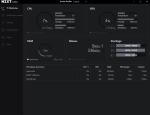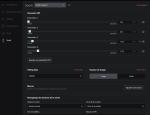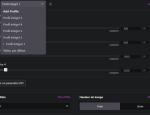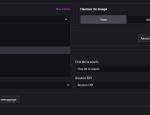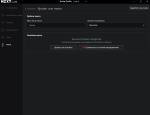Pour venir régler et profiter de la partie logicielle de la souris, la marque propose un logiciel dénommé CAM, aujourd'hui à sa version 4.60.4. Mais CAM supporte également l'intégralité des produits de la marque pilotables par logiciel, comme les barres de LEDS, les AIO ou ventilateurs par exemple. De plus, le logiciel ne se cantonne pas au contrôle, mais se veut être également un outil complet de monitoring PC et de suivi in-game. Fonctionnant aussi en cloud, CAM peut servir sur un smartphone en affichant les mêmes données que sa version PC. Voici pour la partie présentation.
Pour le téléchargement, rendez-vous sur la page dédiée pour récupérer le webinstaller et l'installer sur votre machine. Nous vous conseillons de vous créer un compte pour retrouver vos paramètres rapidement, mais un mode invité existe.
Le logiciel s'articule donc autour de plusieurs onglets. Ils n'ont pas tous le même niveau d'importance, suivant notamment les périphériques NZXT présents sur le PC. Si vous désirez masquer certains onglets, il est possible de le faire dans les paramètres. Nous n'allons d'ailleurs pas vous les décrire chacun et vous laissons l'opportunité de les découvrir par vous-même, encore une fois selon votre matériel. Concentrons-nous plutôt sur le tout nouvel onglet « Souris »
Le processus de configuration s'est déroulé rapidement, restant relativement simple. Il offre ce qu'il faut pour chaque joueur, même pour les plus novices sous forme de bulles d'aide, ce qui est utile pour les utilisateurs les moins expérimentés. Nous aurions tout de même préféré une configuration basée sur une vue de la souris, une méthode plus intuitive pour de nombreux utilisateurs. Mais dans l'ensemble, ça fonctionne sans. Nous ne sommes pas encore si vieux que ça pour comprendre les interfaces après tout !
Installé, configurée, il est temps d'appréhender la souris à la prise en main et sur la durée dans la page suivante.
Pour le téléchargement, rendez-vous sur la page dédiée pour récupérer le webinstaller et l'installer sur votre machine. Nous vous conseillons de vous créer un compte pour retrouver vos paramètres rapidement, mais un mode invité existe.
Le logiciel s'articule donc autour de plusieurs onglets. Ils n'ont pas tous le même niveau d'importance, suivant notamment les périphériques NZXT présents sur le PC. Si vous désirez masquer certains onglets, il est possible de le faire dans les paramètres. Nous n'allons d'ailleurs pas vous les décrire chacun et vous laissons l'opportunité de les découvrir par vous-même, encore une fois selon votre matériel. Concentrons-nous plutôt sur le tout nouvel onglet « Souris »
Onglet Souris
Qui est en fait assez light car tout peut tenir sur une seule fenêtre. En voici les différentes catégories détaillées et décrites du mieux possible :Paramètres DPI
Dans ce sous-onglet, vous pouvez régler vos DPI pour 5 paramètres différents de 100 à 26 000 DPI, ce qui est énorme, disons-le. Il est possible de supprimer chaque paramètre pour en avoir moins, afin d'éviter de jongler avec trop de possibilités. Vous pouvez attribuer un chiffre précis dans la box input à droite. Pour changer ensuite les DPI sur la souris, il existe un bouton dédié avec une pression simple. Une pression de deux secondes permet de changer de profils parmi les cinq qu'il est possible de créer.Polling rate
Ici, vous pourrez régler votre Polling rate ou taux de rafraîchissement en français. Il est mesuré en hertz (Hz) et indique le nombre de fois par seconde que la souris communique avec l'ordinateur. Par exemple, une souris avec un taux de rafraîchissement de 1000 Hz enverra des données à l'ordinateur 1000 fois par seconde. Sur la Lift 2, il est possible de le régler de 125 à 8000 Hz. Régler ce paramètre peut améliorer la réactivité, la précision et la fluidité des mouvements de votre souris en réduisant la latence entre vos actions et leur affichage à l'écran. Mais ce paramètre reste une préférence personnelle à adapter à votre utilisation ou à votre ressenti. Factuellement, avec cette large plage, NZXT devrait pouvoir satisfaire n'importe quel joueur. Nous l'avons laissée à 1000 Hz.Hauteur de levage
Un autre paramètre personnalisable est la hauteur de levage, qui correspond simplement à la hauteur à laquelle la souris ne fonctionne plus, ce qui peut-être pratique pour les joueurs qui déplacent leur mulot sur de longues distances. Pour nous, le choix se porte à 1 mm.Macros
Pour les fans de MMO ou de logiciels complexes, l'onglet Macro fera votre bonheur en vous permettant d'attribuer à une touche de la souris une combinaison de touches de votre clavier plus complexe grâce à la fonction d'enregistrement. Vous pourrez lui donner un nom et la modifier ultérieurement.Remappage des boutons de la souris
Pour finir et dans le même thème, vous pouvez réattribuer chaque bouton à une fonction différente, qu'il sera à optimiser au mieux avec les différents profils que proposent la souris (5). La traduction est ici un peu hasardeuse, il faudra un peu tâtonner pour comprendre quel bouton fait quoi. Heureusement, la souris n'en possède que 6 au total.Le processus de configuration s'est déroulé rapidement, restant relativement simple. Il offre ce qu'il faut pour chaque joueur, même pour les plus novices sous forme de bulles d'aide, ce qui est utile pour les utilisateurs les moins expérimentés. Nous aurions tout de même préféré une configuration basée sur une vue de la souris, une méthode plus intuitive pour de nombreux utilisateurs. Mais dans l'ensemble, ça fonctionne sans. Nous ne sommes pas encore si vieux que ça pour comprendre les interfaces après tout !
Installé, configurée, il est temps d'appréhender la souris à la prise en main et sur la durée dans la page suivante.